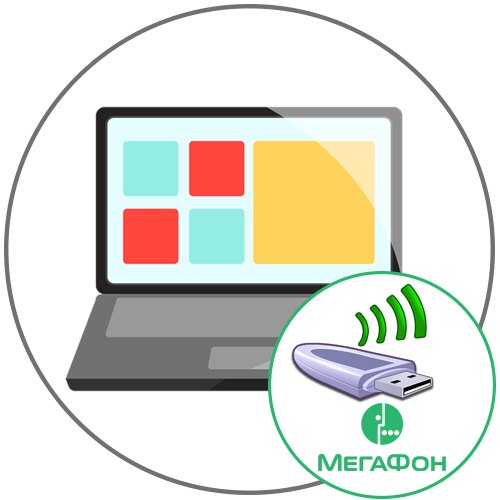
Po zakupie modemu USB od MegaFon konieczne staje się podłączenie samego urządzenia do laptopa. Można to zrobić w ciągu zaledwie kilku minut, a trudności napotykane przez początkujących użytkowników dotyczą samego procesu konfiguracji urządzenia. Dziś oferujemy uniwersalny przewodnik krok po kroku dotyczący podłączania modemów wspomnianej firmy do laptopa z systemem operacyjnym Windows.
Krok 1: Przygotuj modem i połącz się z laptopem
Jeśli jeszcze nie rozpakowałeś istniejącego modemu USB z MegaFon i nie włożyłeś do niego karty SIM, teraz jest czas na wykonanie tej operacji. Każdy model urządzenia ma własne cechy konstrukcyjne, dlatego nie możemy zapewnić instrukcji instalacji karty SIM dla każdego istniejącego produktu. Zamiast tego oferujemy ogólne wytyczne. Wystarczy spojrzeć na samo urządzenie, aby zrozumieć, z której strony zdjęta jest pokrywa lub znajduje się taca karty SIM. Następnie po prostu zainstaluj tam ten mały chip i przejdź dalej.

Urządzenie można teraz uznać za gotowe do pracy. Podłącz go do dowolnego wolnego portu USB w laptopie i poczekaj na powiadomienie, że system operacyjny wykrył nowe urządzenie.

Krok 2: pobierz i zainstaluj sterowniki
Chociaż modem MegaFon został odkryty przez system Windows, teraz nie jest jeszcze w stanie połączyć się z Internetem, ponieważ na laptopie brakuje niezbędnych sterowników. Należy je pobrać oddzielnie z oficjalnej strony, biorąc pod uwagę kompatybilność różnych wersji oprogramowania z używanym modelem modemu. Przyjrzyjmy się ogólnej zasadzie pobierania odpowiednich plików.
Wejdź na oficjalną stronę MegaFon
- Skorzystaj z powyższego linku, aby przejść do oficjalnej strony MegaFon. Tam otwórz sekcję o nazwie "Katalog".
- Wybierz kategorię z wyświetlonej listy „Modemy i routery” i idź do „Modemy”.
- Jak widać, teraz wyświetlany jest tylko jeden aktualny model modemu. Jeśli go kupiłeś, kliknij zdjęcie, aby przejść do strony produktu. W przeciwnym razie przejdź do karty "Wszystko".
- Zaznacz pole tutaj „W tym archiwum”.
- Znajdź odpowiedni model sprzętu na liście i przejdź do jego strony.
- Przewiń nieco w dół zakładkę, gdzie znajdziesz kategorię "Akta".
- Z listy wszystkich dostępnych plików do pobrania wybierz wiersz z zawartością „Menedżer połączeń - aktualizacja oprogramowania do pracy z systemem operacyjnym Windows”.
- Po kliknięciu linii ze składnikiem rozpocznie się pobieranie programu. Zaczekaj do końca tej operacji i uruchom wynikowy plik wykonywalny.
- Zaznacz markerem "Dodatkowe ustawienia", jeśli w trakcie instalacji chcesz określić, gdzie na dysku twardym zostanie zainstalowany program MegaFon Internet.
- Zakończ instalację, postępując zgodnie z instrukcjami wyświetlanymi na ekranie.
- Przy pierwszym uruchomieniu aplikacji konfiguracyjnej modemu aktywuj usługę, aby móc łączyć się z Internetem.
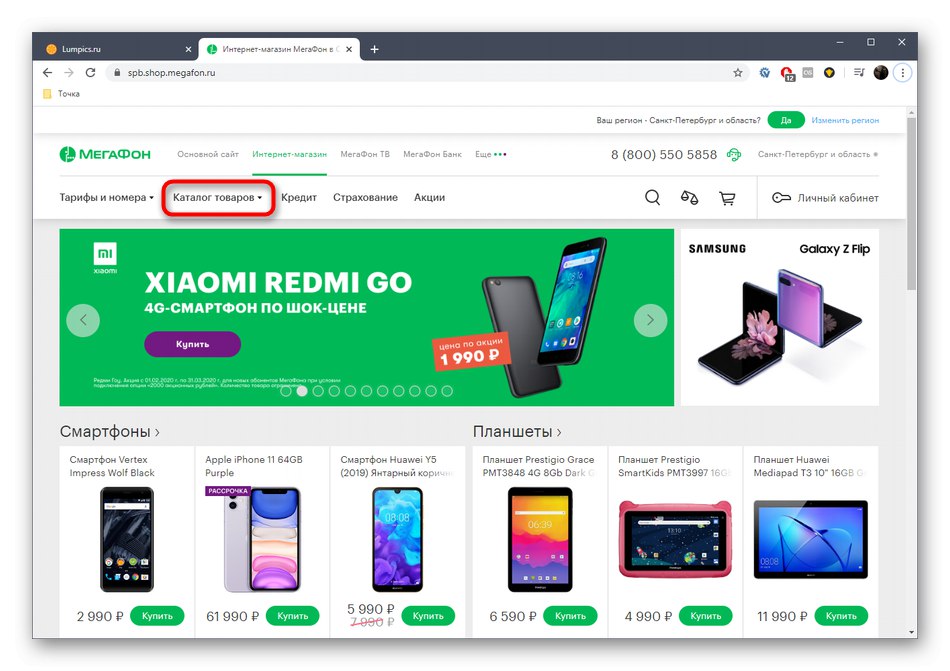
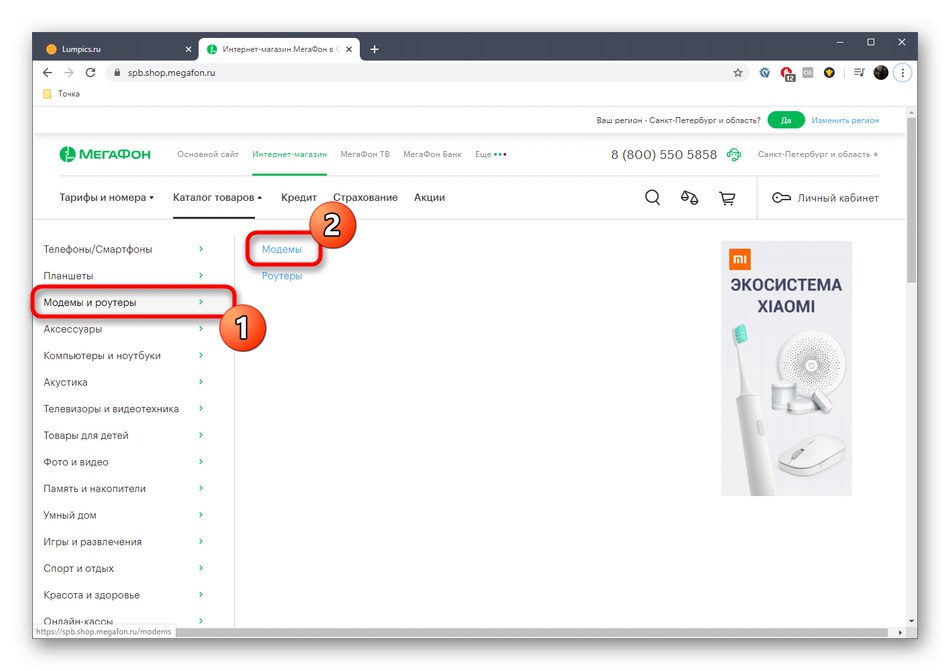
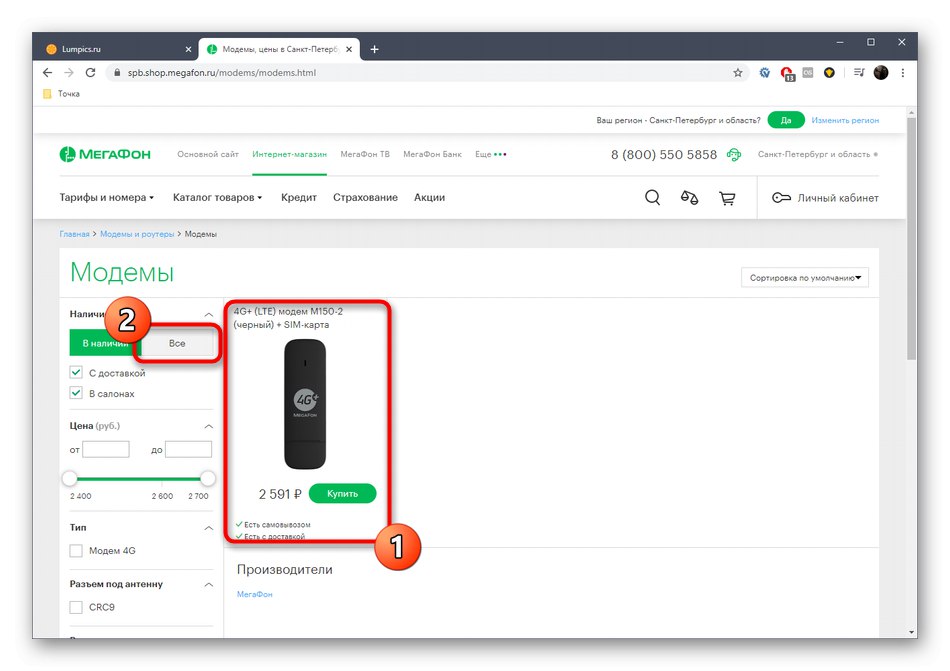
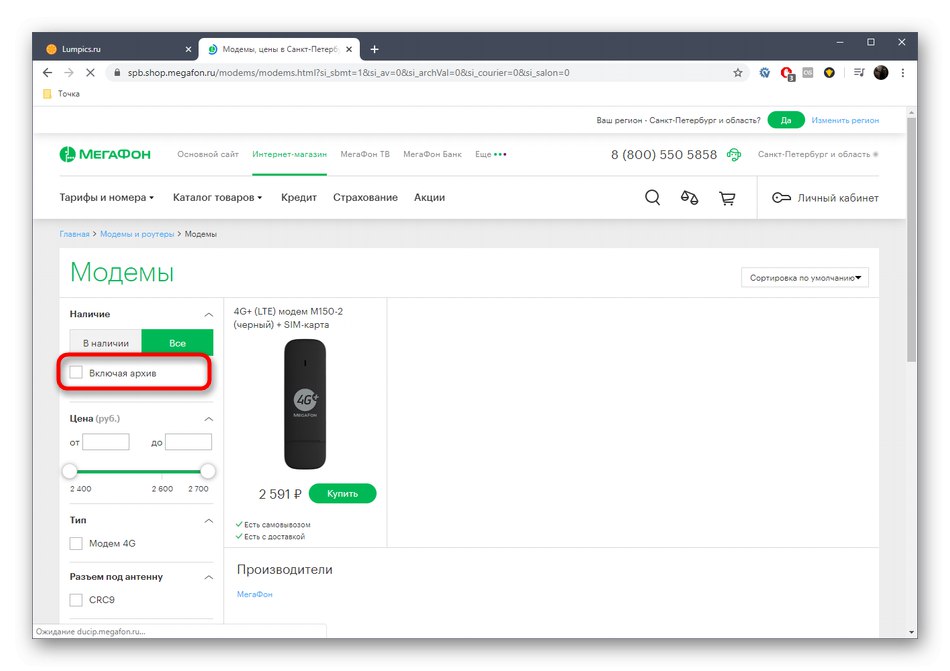
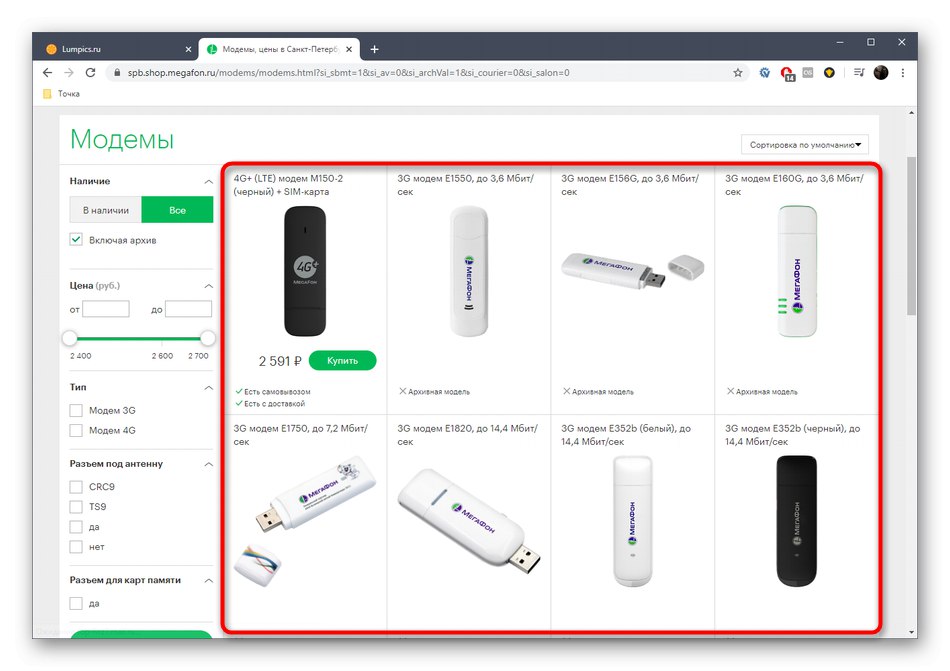
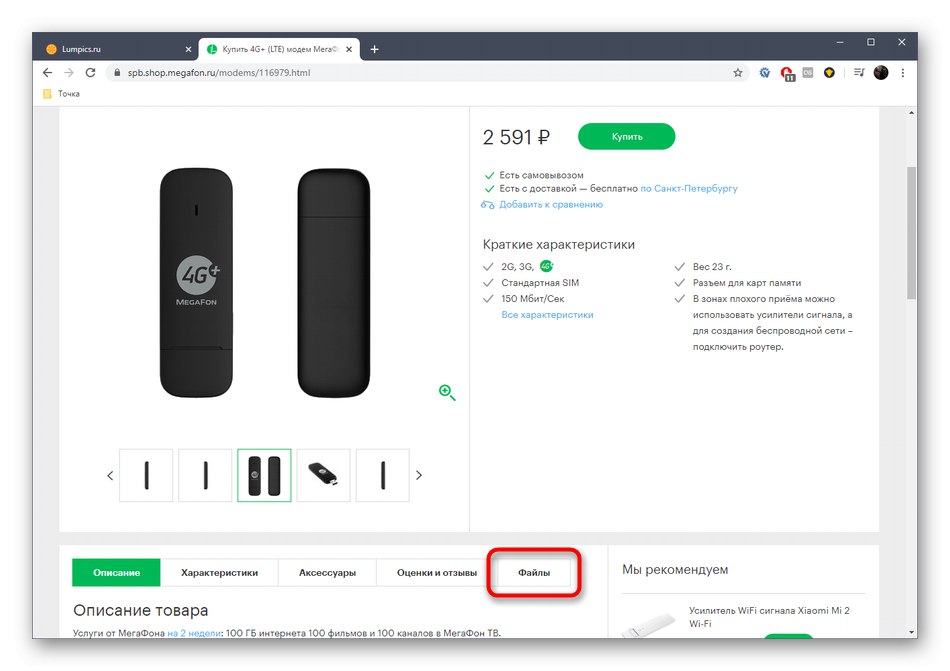
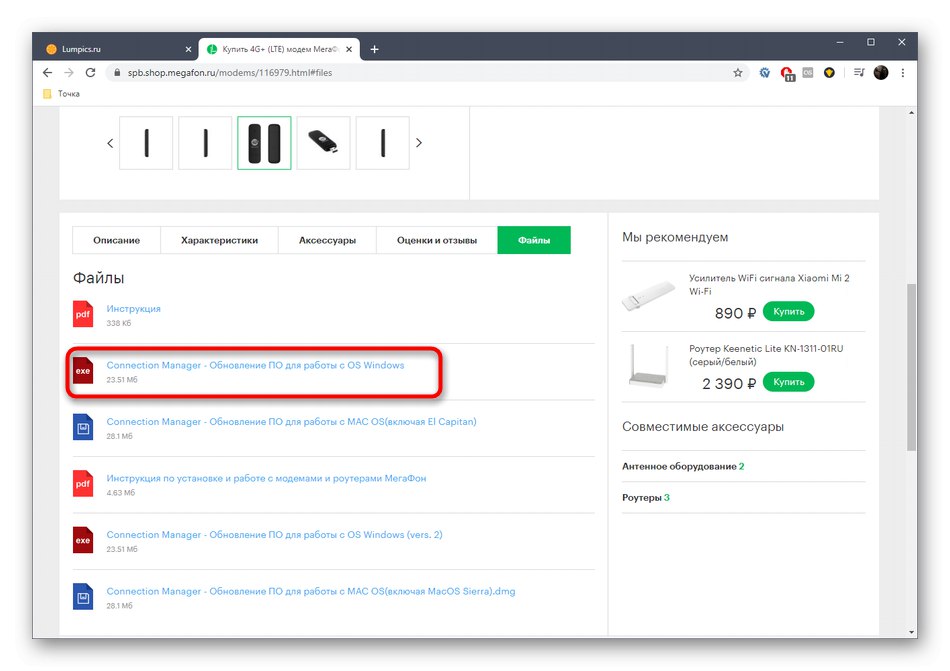
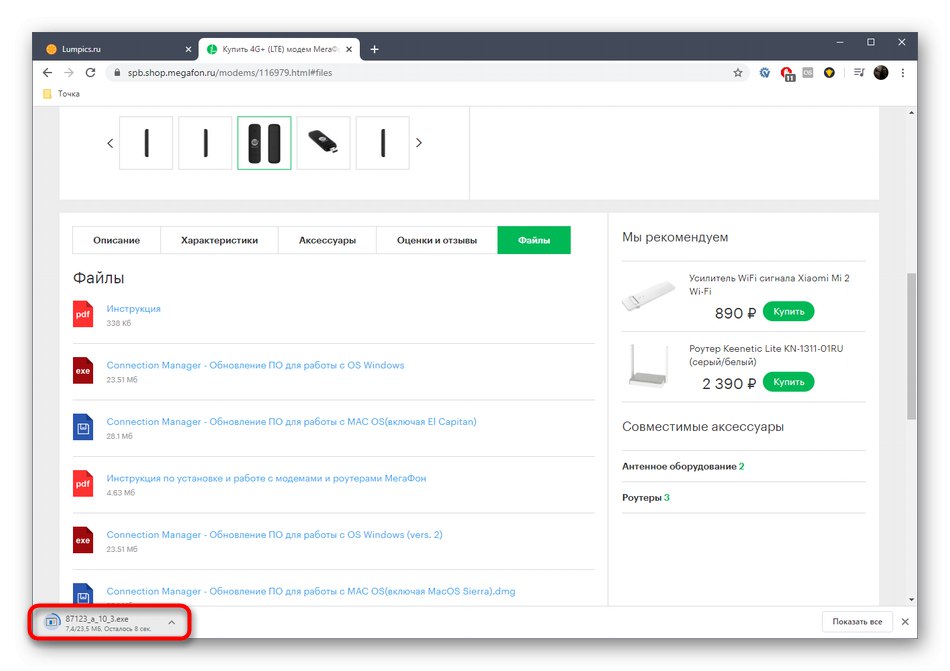
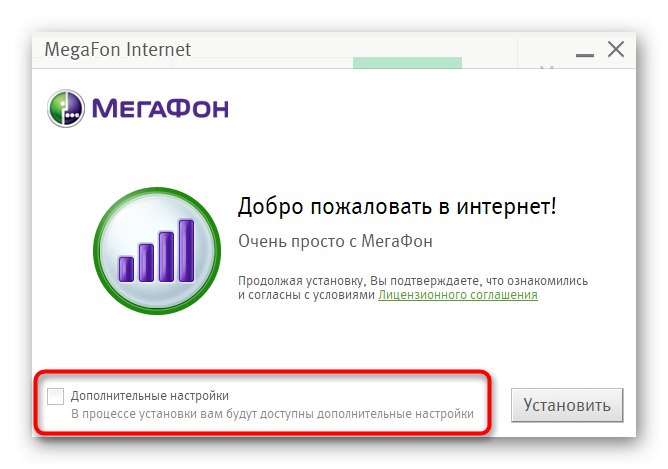
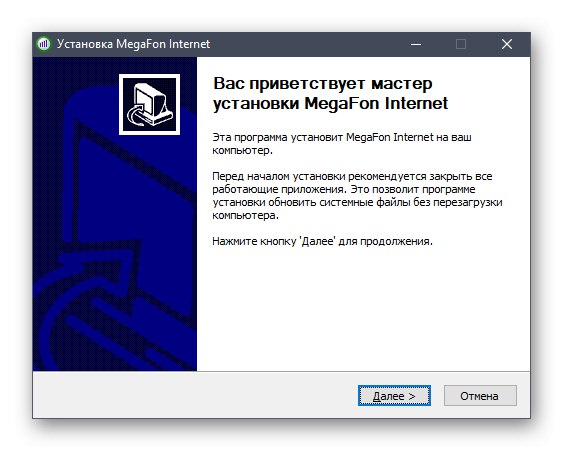
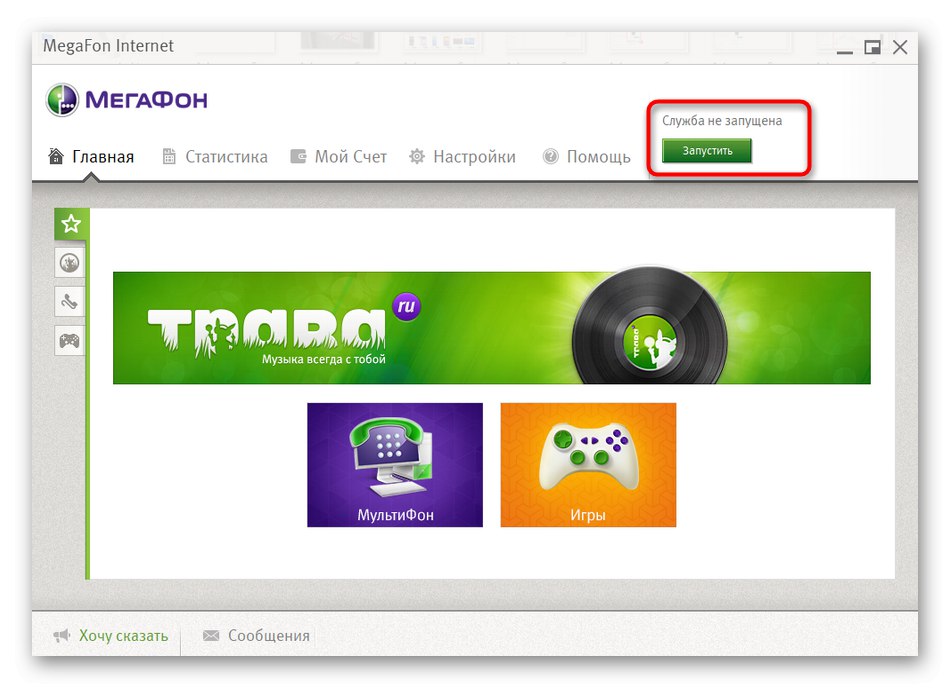
Teraz urządzenie z MegaFon jest pomyślnie podłączone do laptopa, pozostaje tylko skonfigurować je, aby uzyskać dostęp do sieci.
Krok 3: Konfiguracja tetheringu przez USB
Konfiguracja modemu USB odbywa się za pomocą zastrzeżonej aplikacji, którą właśnie zainstalowaliśmy. Zasada konfiguracji zależy od typu modemu. W przypadku 4G i 3G proces może być nieco inny, podobnie jak implementacja GUI w oprogramowaniu. Szczegółowe instrukcje, jak wykonać to zadanie, znajdziesz w innym podręczniku na naszej stronie internetowej, klikając poniższe łącze.
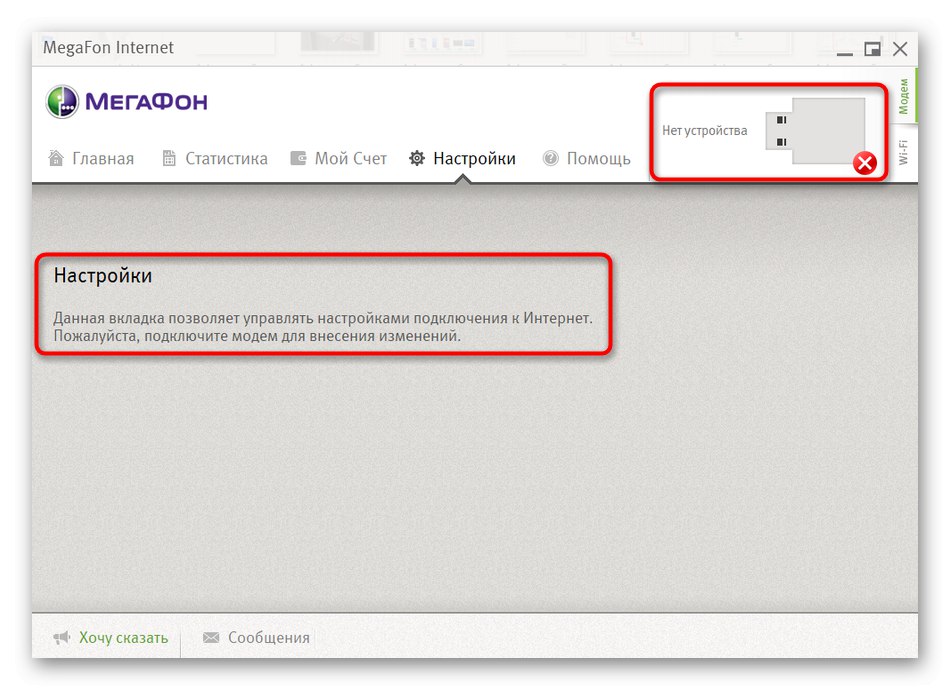
Więcej szczegółów: Konfiguracja modemu USB MegaFon
Właśnie wymyśliliśmy zasadę podłączenia modemu z MegaFon do laptopa - jak widać, ta operacja jest wykonywana w zaledwie trzech prostych krokach.